本文概述:在EXCEL中计算比例是日常数据处理中的重要技能之一。本文将详细介绍如何用EXCEL计算两个数值之间的比例,以及在这种计算过程中可能需要注意的一些关键点和技巧。
在日常的数据处理和分析工作中,使用Excel来计算比例是一项非常常见的任务。尤其是在涉及到统计分析、财务报表甚至简单的数据比较时,了解如何在Excel中准确地计算比例可以提高工作效率和数据处理的准确性。
首先,我们需要明确比例的定义。在数学中,比例指的是两个数值之间的关系,用分数或者百分比表示,例如5:3或者75%。在Excel中,我们通常通过公式来实现这一点。
要计算比例,首先需要确保数据已经准确录入到Excel表格中。例如,如果我们需要计算产品A与产品B的销量比例,那么首先需要在Excel中输入这两个产品的销量数据。假设产品A的销量在单元格A1,而产品B的销量在单元格B1。
接下来,我们开始使用<单元格引用>与<公式>来计算比例。如果要计算产品A相对于产品B的比例,可以在任意空白单元格中输入以下公式:
```
=A1/B1
```
这个公式会给出一个数值,代表产品A的销量是产品B的多少倍。如果你希望以百分比来表示这个比例,那么可以将结果格式化为百分比。选择含有公式的单元格,然后点击菜单中的“数字格式”,选择“百分比”。这样可以更直观地显示比例结果,比如200%意味着产品A的销量是产品B的两倍。
此外,对于某些情况下计算多组数据的比例,可以使用数组公式或其他统计功能进行更复杂的计算。例如,在计算某组数据的加权比例时,可以考虑使用SUMPRODUCT函数,它能够更好地帮助我们处理复杂的数据集及其比例关系。在Excel中,这种使用方法非常适合处理大批量的数据并生成汇总报告。
对于更高级的数据比例计算,Excel的<数据透视表>功能也是一种非常实用的工具。数据透视表可以快速对大量数据进行分类,并自动计算各类间的比例。这对于财务分析、市场调查等领域特别有用,因为它可以自动处理和生成高度综合的信息。
在计算过程中,另一个需要注意的方面是<误差处理>。由于除法运算可能会导致除零错误,因此确保分母不为零是避免错误结果的必要条件。在编写公式时,可以使用IF函数来检查分母是否为零,从而避免潜在错误。例如:
```
=IF(B1<>0, A1/B1, "错误")
```
这样,当分母为零时,Excel不会返回一个无意义的结果,而是给出“错误”提示,提醒我们去检查数据的完整性。
最后,了解如何设置单元格格式以及公式的正确性也能提升效率。例如,通过调整单元格的小数位数,可以控制结果的精度;而通过锁定公式中的单元格引用,可以在复制公式时保持计算的稳定性。
综上所述,利用Excel进行比例计算不仅仅是输入几个公式的事情,还涉及到数据的合理组织和错误处理。掌握这些技巧可以帮助我们有效地处理各种数据,提高工作的效率和结果的可靠性。
转载请注明来源本文地址:https://www.tuituisoft/office/237470.html
上一篇:没有了
下一篇:没有了
猜你喜欢
Excel表格鼠标变成十字怎么取消? 如何使用Excel快捷键只粘贴纯文本,不包含格式? 如何把Excel表格中的文字去掉只留数字? Excel表格一个单元格内文字怎么上调到页面最上方? Excel数据透视表多个行标签并列显示怎么设置? Excel怎样两个表格数据同步? 最新课程
施工BIM定制化培训 Revit 40984人已学 BIM土建实战训练 - A部分标准化建模指导 Revit 5886人已学 BIM土建实战训练 - B部分 场地与基础模型创建 Revit 8648人已学 BIM土建实战训练 - C部分 地下室土建模型创建 Revit 13461人已学 BIM土建实战训练 - D部分 协同工作 Revit 2641人已学 BIM土建实战训练 - E部分 裙房及塔楼模型创建 Revit 4954人已学